
यदि हम कीमतों को खोजने और खरीदने के लिए नियमित रूप से विभिन्न टैब का उपयोग करते हैं, तो सबसे अधिक संभावना है कि हम उनमें से इतनी बड़ी संख्या के साथ समाप्त हो जाएंगे: हमने उन सभी को बंद करने में आधा घंटा बिताया हम यह नहीं चाहते हैं कि इस जोखिम के साथ, क्योंकि हम गलती करते हैं, क्योंकि हम गलती से बंद हो सकते हैं जहां हम हैं। ऐसा ही तब होता है जब हम जानकारी के विपरीत होना चाहते हैं और हम अलग-अलग खोज करते हैं। यदि हमारे द्वारा खोले गए कई टैब नहीं हैं, तो हम CMD + W कुंजी संयोजन को दबाकर एक-एक करके बंद कर सकते हैं, लेकिन आज हम आपको दिखाएंगे कि एक-एक करके जाने के बिना स्वचालित रूप से कैसे करें।
एक को छोड़कर सभी सफारी टैब बंद करें
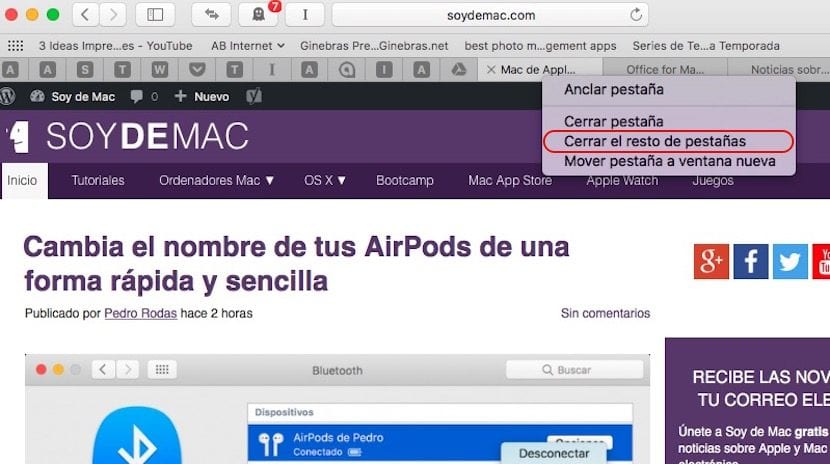
- पहली जगह में और कैसे स्पष्ट हम काम करने के लिए इस छोटे चाल के लिए कई टैब खुला होना चाहिए।
- फिर अब हमें केवल एकमात्र टैब पर राइट माउस बटन पर क्लिक करना होगा जिसे हम बंद नहीं करना चाहते हैं।
- एक संदर्भ मेनू विभिन्न विकल्पों के साथ दिखाई देगा। उन सभी में से हमें चयन करना होगा बाकी टैब बंद करें।
- हम जल्दी से देखेंगे कि जो टैब खुले थे वे अपने आप बंद हो जाएंगे, केवल उस टैब को छोड़कर जिसमें हम थे।
यह ट्रिक उन सभी यूजर्स के लिए शानदार है, जिन्हें इसका शौक है कल की तरह खुला टैब जमा करें। हालाँकि, यह मैक में बहुत बड़े मेमोरी खर्च को शामिल नहीं करता है, जो थोड़े पुराने हैं, बहुत सारे टैब खोलना स्वास्थ्य के लिए हानिकारक हो सकता है, इसलिए यह सलाह दी जाती है कि इनका अत्यधिक दुरुपयोग न करें, क्योंकि केवल एक चीज जिसे हम हासिल करने जा रहे हैं, वह है पूरे सिस्टम के संचालन को धीमा कर देता है, जिसमें यह सब होता है।